Chrome heeft een webconsole die ongelooflijk handig is voor het opsporen van fouten in websites . Het is heel gemakkelijk om toegang te krijgen op de desktop, maar de Android-versie van Chrome lijkt er geen te hebben. Het debuggen van websites op een mobiele webbrowser wordt zelfs ingewikkeld omdat niet veel browsers een ingebouwde webconsole hebben voor het debuggen. Als u Chrome echter op uw Android-apparaat gebruikt, kunt u het consolelogboek voor elke website krijgen. De enige vangst is dat je er ook je desktop voor moet gebruiken. Alles kan hier; Windows, Linux of macOS, maar u moet de Chrome-browser op uw bureaublad hebben geïnstalleerd.
Op je Android-telefoon
Op je Android-telefoon moet je drie dingen doen;
- Installeer Chrome.
- Opties voor ontwikkelaars inschakelen. U kunt dit doen door naar de app Instellingen te gaan, Systeem te zoeken en zeven keer op het buildnummer te tikken.
- Schakel USB foutosporing aan. Ga door de ontwikkelaarsopties en schakel daar USB-foutopsporing in.
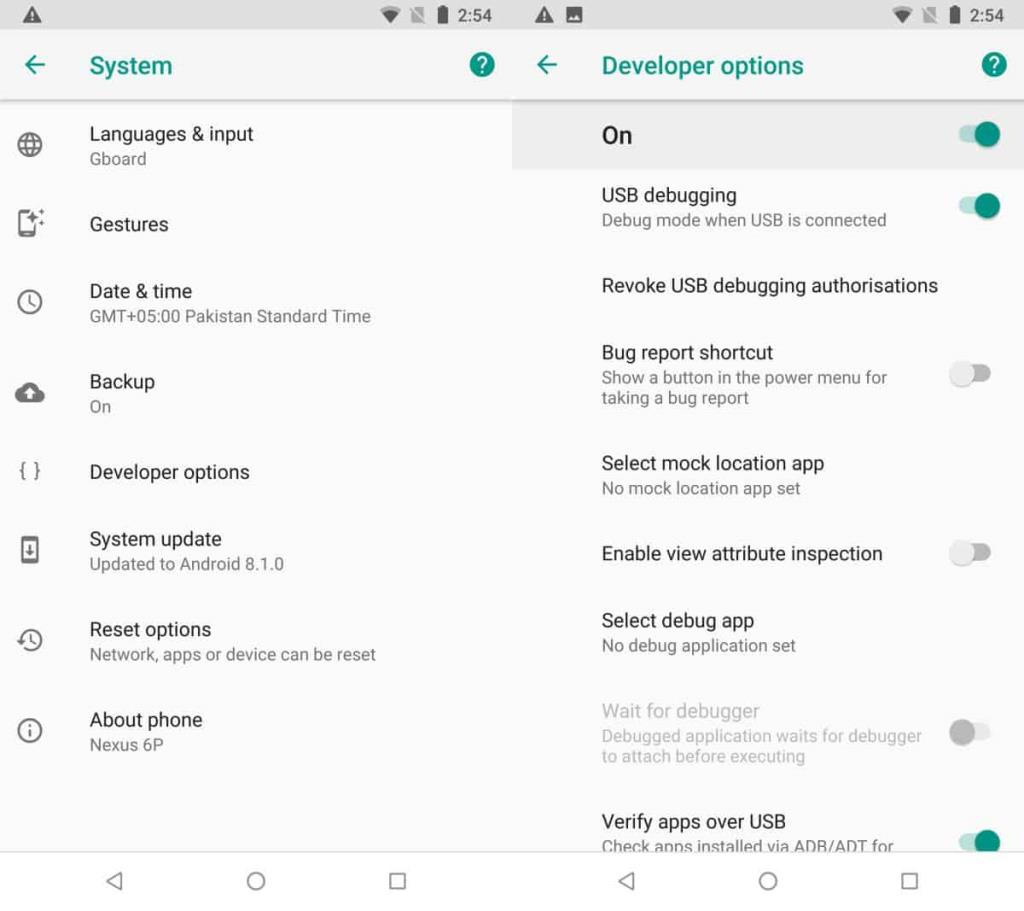
Zodra je al het bovenstaande hebt gedaan, open je Chrome op je telefoon en sluit je je telefoon aan op je computer via de datakabel. Sta USB-foutopsporing toe op uw telefoon als u hierom wordt gevraagd. Ga naar de website die u wilt debuggen.
Op je bureaublad
Open Chrome op uw bureaublad. Plak het volgende in de URL-balk en tik op enter.
chrome://inspect/#devices
Je Android-telefoon wordt hier weergegeven. Klik op de optie Inspecteren onder het tabblad waarvoor u de webconsole wilt bekijken.
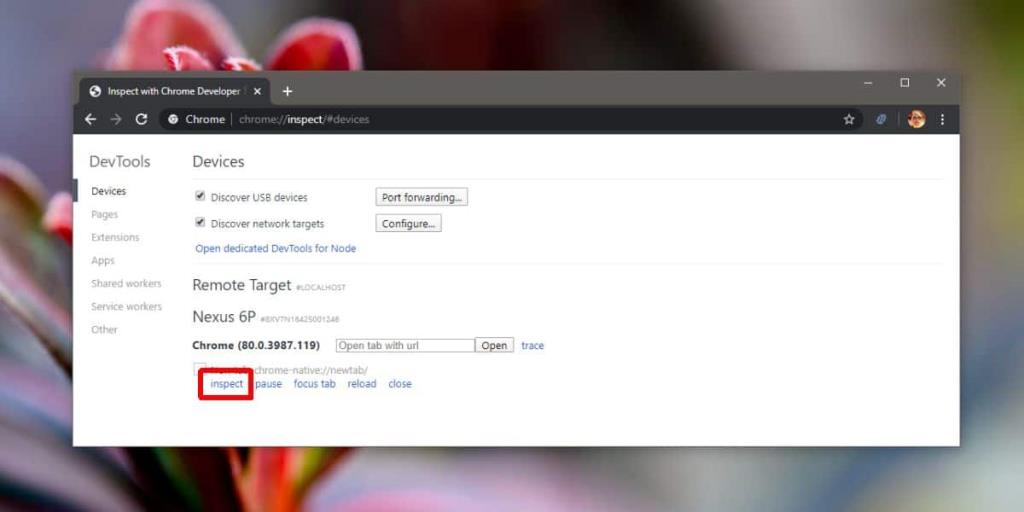
Er wordt een nieuw venster geopend. U kunt communiceren met de Chrome-browser op uw Android-telefoon via het linkerdeelvenster in dit venster of u kunt ermee communiceren op uw apparaat, zolang u het niet loskoppelt van uw computer.
Rechtsonder zie je de console ervoor. Wanneer u klaar bent met de interactie en klaar bent om het consolelogboek op te slaan, klikt u met de rechtermuisknop in de console en selecteert u de optie Opslaan. Het logbestand wordt opgeslagen als LOG-bestand, maar kan worden bekeken met een teksteditor naar keuze.

Dit werkt alleen tussen Chrome-browsers en niet tussen Chromium-gebaseerde browsers . Op Chromium gebaseerde browsers hebben mogelijk een interne pagina voor apparaten, maar de kans dat Chrome op uw Android-telefoon of een andere browser op uw Android-telefoon wordt gedetecteerd, is vrij klein. Als je een website moet testen in een bepaalde Chromium-gebaseerde browser, kun je deze truc proberen en kijken of je geluk hebt, maar het is voor het grootste deel een Chrome-functie.

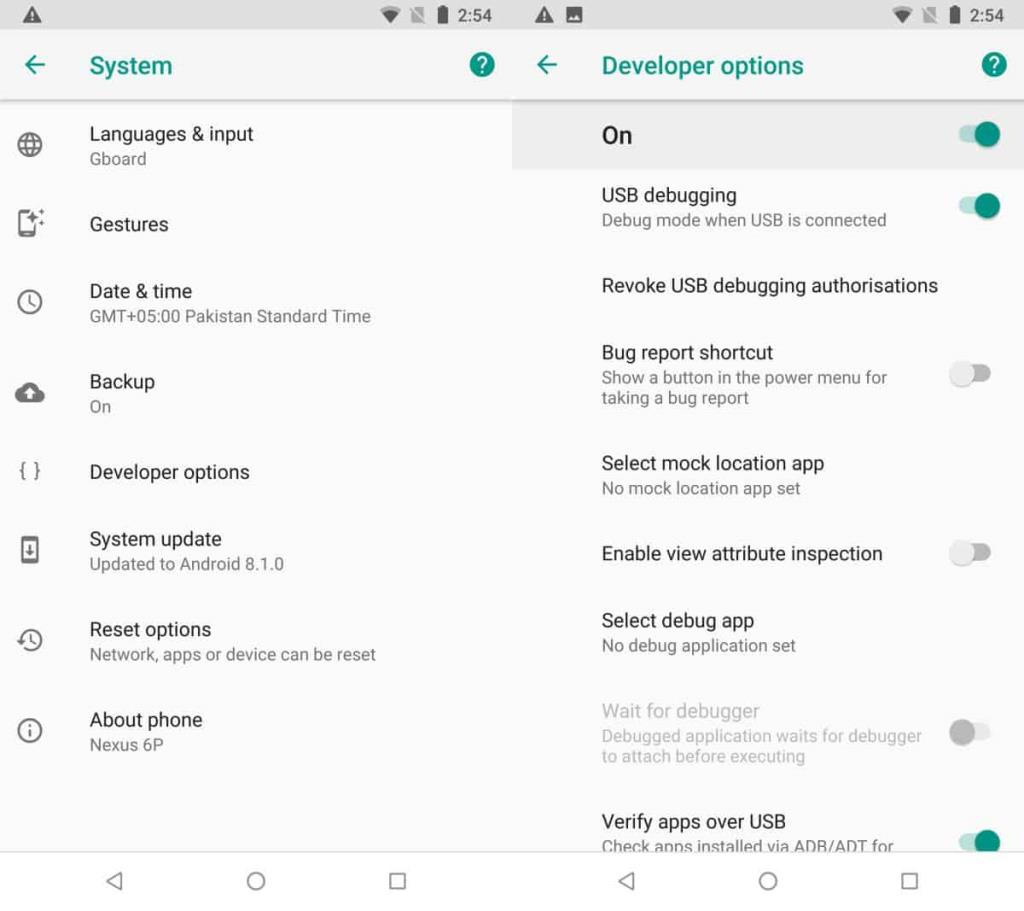
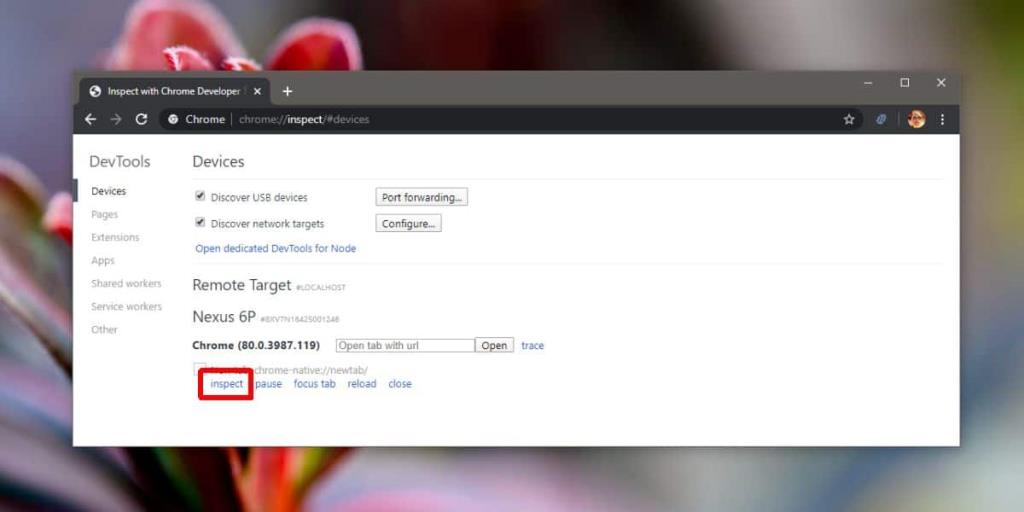





![StuffMerge: verzamel en rangschik klembordtekst in één bericht [Android] StuffMerge: verzamel en rangschik klembordtekst in één bericht [Android]](https://tips.webtech360.com/resources8/r252/image-6520-0829094458476.png)


